word怎么去掉首页页码?在我们使用word文档进行办公作业的时候,在首页总会显示首页页码,那么比如我们不想让页码显示的话该如何去掉呢?word中页码的话我们可以按下面方法来进行设置,可以让首页不显示页码,键过夜吗安排到后面去,打有需要的用户可以尝试一下本文中的操作方法来进行操作。
不显示word首页页码的操作方法:页码从第二页开始
1、选择“插入-页码”,打开“页码”对话框。
2、取消“首页显示页码”复选框中的对钩,然后单击“格式”按钮,打开“页码格式”对话框。
3、“起始页码”后的框中键入数字“0” 。
4、按“确定”退出。
不显示word首页页码的操作方法:页码从任意页开始
1、将光标定位于需要开始编页码的页首位置。
2、选择“插入-分隔符”,打开“分隔符”对话框,在“分隔符类型”下单击选中“下一页”单选钮。
3、选择“视图-页眉和页脚”,并将光标定位于页脚处。
4、在“页眉和页脚”工具栏中依次进行以下操作:
①单击“同前”按钮,断开同前一节的链接。
②单击“插入页码”按钮,再单击“页码格式”按钮,打开“页码格式”对话框。
③在“起始页码”后的框中键入相应起始数字。
④单击“关闭”按钮。
不显示word首页页码的操作方法:页码不连续
如“目录”与“正文”的页码均需单独排,可按以下步骤操作:
1、将光标定位于需要开始重新编页码的页首位置。
2、选择“插入-分隔符”,打开“分隔符”对话框,在“分隔符类型”下单击以选中“下一页”复选钮。
3、选择“插入—页码”,打开“页码”对话框。单击“格式”按钮,打开“页码格式”对话框。
4、“起始页码”后的框中键入数字“1”
5、按“确定”退出。
不显示word首页页码的操作方法:页码每栏显示
文档分栏后,按常规插入页码,只能实现一页一个页码。如何实现每个分栏一个单独的页码呢?可以利用域的功能实现:
1、选择“视图-页眉和页脚”,并将光标定位于页脚处的左栏放页码的位置。
2、同时按下Ctrl+F9功能键,光标位置会出现一个带有阴影的“{ }”,这就是域的标志。
3、在“{ }”内输入“=”后,再同时按下Ctrl+F9功能键,在这次出现的花括号内输入“page”(表示插入“当前页”域代码)。
4、将光标移到内部一对花括号之后,输入“*2-1”,此时,在页脚处得到这样一行域代码:“{={page}*2-1}}”。
5、将光标停留在这个域代码上,按右键选择“更新域”,即可看到当前页左栏的页码。
6、选中刚刚输入的域代码,进行复制,并粘贴在页脚处右栏放页码的位置。
7、选中刚刚粘贴上去的域,按右键选择“切换域代码”,将域代码“{={page}*2-1}}”改为“{={page}*2}}”, 按右键选择“更新域”即可。
以上便是winwin7小编给大家分享介绍的关于不显示word首页页码的操作方法,有需要的用户可以拿走不谢!
相关文章:
word粘贴选项怎么去掉?完美去除word粘贴选项的技巧
word边框怎么去掉?教你去掉word边框的详细操作方法
推荐下载
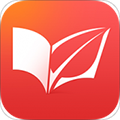
微书房免费版 v6.5.0安卓版小说漫画80.73MBv6.5.0安卓版
进入
手机查车软件 安卓版v3.3.10交通导航89.46 MB安卓版v3.3.10
进入
弹琴吧 安卓版v6.4.1教育学习91.3M安卓版v6.4.1
进入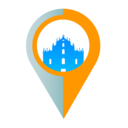
发现澳门APP 安卓版V5.9.5交通导航64.81M安卓版V5.9.5
进入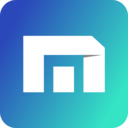
傲游浏览器(maxthon)安卓版 v7.0.3.3000正版浏览下载16Mv7.0.3.3000正版
进入